Synchroniser le calendrier Office 365 avec Setmore.
Affichez tous vos événements professionnels et personnels en un seul endroit, grâce à l’intégration de calendrier Setmore-Office 365.
Affichez tous vos événements professionnels et personnels en un seul endroit, grâce à l’intégration de calendrier Setmore-Office 365.
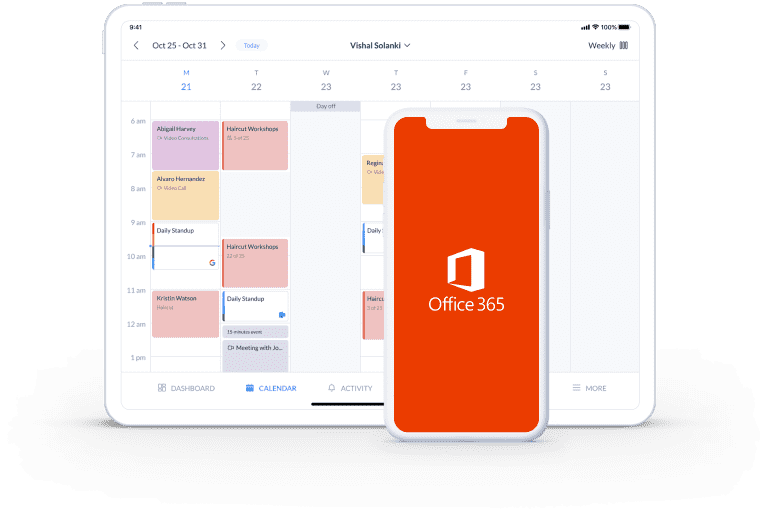
Dites adieu aux doubles réservations en alignant vos rendez-vous clients, réunions d’équipe et autres engagements.
Centralisez votre planification avec de puissantes synchronisations unidirectionnelle ou bidirectionnelle de calendrier. Laissez vos événements Setmore atterrir dans votre calendrier Office 365 et vice versa.
Accédez à votre horaire à tout moment depuis votre mobile, tablette ou ordinateur de bureau. Votre calendrier Setmore se met à jour automatiquement lorsque des réservations sont effectuées.
Jongler avec les rendez-vous, la formation du personnel, les tâches de gestion et les événements personnels peut être difficile. Facilitez la gestion de votre planification en consolidant vos calendriers
La synchronisation de calendrier de Setmore et d'Office 365 montre toutes vos activités dans un des calendriers ou les deux pour ainsi éviter la reprogrammation de dernière minute.
Activer la synchronisation unidirectionnelle est simple
La synchronisation bidirectionnelle du calendrier Office 365 est exclusive aux plans Premium et Pro :
Pour obtenir des instructions complètes étape par étape, consultez les articles d'aide concernant le calendrier Setmore-Office pour la synchronisation unidirectionnelle ou bidirectionnelle.
Ayez l’esprit tranquille en sachant que seules vos horaires libres peuvent être réservés. La synchronisation d’Office 365 avec votre calendrier de prise de rendez-vous garantit que les clients et le personnel voient votre disponibilité en temps réel.
Votre Page de Réservation prend en compte les événements des deux calendriers. Oubliez d’avoir besoin de vérifier plusieurs applications avant de confirmer les rendez-vous et rencontrez moins de conflits.
Lorsqu’un client programme un rendez-vous via votre page de réservation, la synchronisation unidirectionnelle envoie automatiquement les détails à votre calendrier Office 365.
Passez à Premium ou Pro pour la synchronisation bidirectionnelle, qui transmet également les événements de votre calendrier Office 365 vers votre calendrier Setmore. Avec l’une ou l’autre option, votre calendrier se met à jour instantanément.
Découvrez la gamme d’options alternatives de synchronisation de calendrier disponibles pour vous et votre équipe. Avec un compte Gratuit, vous pouvez activer les synchronisations unidirectionnelles avec les calendriers Google et Apple.
Passer à Premium ou Pro déverrouille également la synchronisation bidirectionnelle avec Google Agenda. Affichez tous vos engagements sans avoir à basculer entre les applications.
Synchronisez Office 365 avec votre calendrier de réservation et affichez tous vos rendez-vous, réunions et événements personnels dans l’un ou l’autre calendrier.
Les membres de votre équipe partagent-ils un espace de travail commun ? Connectez leurs calendriers afin que les salles puissent être réservées sans chevauchement.
Envoyez automatiquement les détails de la réservation à votre calendrier Apple chaque fois qu’un rendez-vous est fixé ou modifié en ligne.
Oui! La synchronisation bidirectionnelle vous permet d’apporter des modifications à votre calendrier Setmore à partir d’Office 365. Vous disposez d’une flexibilité supplémentaire pour gérer votre emploi du temps à partir de l’une ou l’autre plateforme. La synchronisation unidirectionnelle exporte uniquement les événements de Setmore vers votre calendrier Office 365.
Oui, mais uniquement les rendez-vous périodiques réservés via Setmore. Les événements périodiques ou de plusieurs jours du calendrier Office 365 ne sont pas importés dans Setmore. Lisez notre guide d’assistance sur la synchronisation bidirectionnelle du calendrier pour plus d’informations.
Notre Centre d'Assistance dispose d’une section dédiée aux intégrations unidirectionnelle et bidirectionnelle de calendrier. Vous avez Office 365 ? Synchronisez les calendriers avec Setmore en quelques minutes à l’aide de nos guides illustrés. Nous avons également des instructions étape par étape pour Google Agenda, Apple Agenda et plus encore.
Pour plus d’informations, consultez notre Centre d’assistance